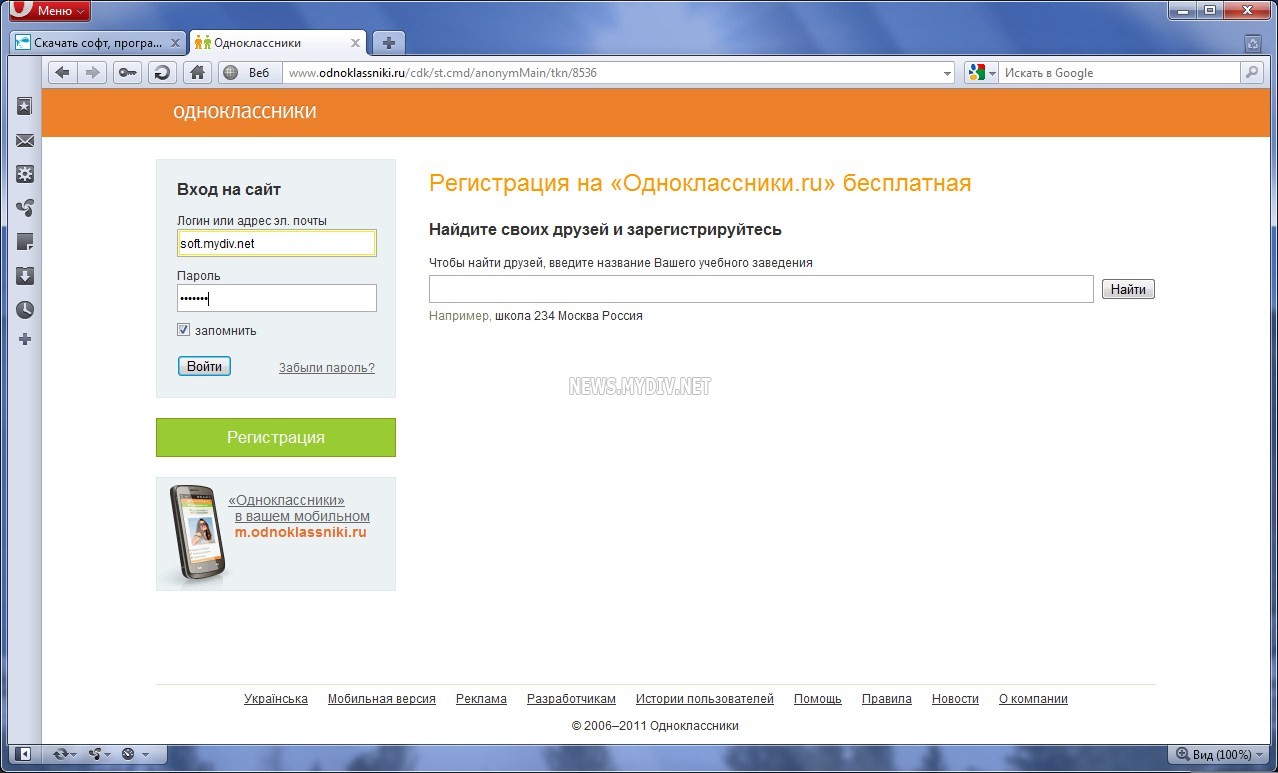Одноклассники моя страница мобильная версия вход через логин и пароль
В последнее время телефоны, смартфоны, планшеты и прочие мобильные устройства стали неотъемлемой частью нашей жизни. Вместе с этим появилась необходимость иметь на мобильных устройствах постоянный доступ к социальным сетям. Для упрощения такого доступа и удобства использования существуют мобильные версии всех социальных сетей, в том числе сети Одноклассники. В данной статье мы расскажем вам о том, как совершить вход на страницу с мобильного браузера используя логин и пароль, как бесплатно скачать и установить приложение Одноклассники на Андроид и iPhone.
Содержание:
- Вход на страницу с мобильного браузера используя логин и пароль
- Как скачать бесплатно и установить приложение одноклассники Андроид и войти
Вход на страницу с мобильного браузера используя логин и пароль
Для начала необходимо найти мобильную версию сайта Одноклассники. Для этого в поисковой строке любого браузера, установленного на телефоне (Опера, Мозилла, Хром) нужно набрать «м ок ру», как указано на рисунке ниже, и нажать на первую в списке ссылку. Также перейти в мобильную версию Одноклассников вы можете по ссылке https://m.ok.ru
Также перейти в мобильную версию Одноклассников вы можете по ссылке https://m.ok.ru
В открывшемся окне вам нужно ввести свои логин и пароль, которые вы создали при регистрации в Одноклассниках. Если вы не меняли логин после регистрации, скорее всего, это будет ваш номер телефона или адрес электронной почты. При вводе пароля обязательно обратите внимание на то, какой язык в этот момент установлен на клавиатуре телефона (русский или английский), чтобы избежать ошибочного введения пароля. После введения логина и пароля нажмите кнопку Войти.
После входа на страницу браузер предложит вам сохранить свой пароль для входа в Одноклассники. Если вы нажмете кнопку охранит, в будущем это позволит вам заходить на свою страницу в Одноклассниках не вводя каждый раз логин и пароль, поэтому рекомендую все-таки сохранить свой пароль.
Как скачать бесплатно и установить приложение одноклассники Андроид и войти
Мобильное приложение Одноклассники – незаменимая вещь для тех, кто хочет постоянно быть на связи со своими друзьями. Установив приложение у вас больше не будет необходимости заходить на свою страницу через браузер и поиск сайта в поисковой строке браузера. Мобильное приложение позволит вам заходить в соц сеть сразу с экрана мобильного телефона, смартфона или планшета. Приложение Одноклассники имеет практически все возможности, которые доступны в полной версии сайта. Кроме того, приложение позволит вам быстрее загружать свои фото, музыку, просматривать новости.
Установив приложение у вас больше не будет необходимости заходить на свою страницу через браузер и поиск сайта в поисковой строке браузера. Мобильное приложение позволит вам заходить в соц сеть сразу с экрана мобильного телефона, смартфона или планшета. Приложение Одноклассники имеет практически все возможности, которые доступны в полной версии сайта. Кроме того, приложение позволит вам быстрее загружать свои фото, музыку, просматривать новости.
Если на вашем телефоне используется операционная система Андроид, вам необходимо на телефоне зайти в Play маркет. В поисковой строке Play маркет необходимо набрать слово Одноклассники.
В открывшемся списке приложений выбрать нужное нам приложение для Одноклассников.
Далее нам необходимо установить приложение Одноклассники. Нажмем зеленую кнопку Установить. Затем нажмем кнопку Принять.
Подождите несколько секунд и приложение установится на ваш телефон. Не выходя с этой страницы вам будет предложено открыть приложение. Нажмите кнопку Открыть.
Нажмите кнопку Открыть.
В следующем окне вам необходимо нажать кнопку Войти, если вы уже были ранее зарегистрированы в Одноклассниках, и ввести свои Логин и Пароль.
Если же вы еще не зарегистрированы в Одноклассниках, вы можете нажать кнопку Быстрая регистрация и пройти регистрацию в соцсети. Сделать это достаточно просто, а наша статья с подробной пошаговой инструкцией поможет вам это сделать.
Мои Доджерс Билеты | Los Angeles Dodgers
Почему полезно иметь учетную запись My Dodgers Tickets ?
My Dodgers Tickets — это ваш «универсальный магазин» для управления всеми аспектами ваших билетов, от продления тарифного плана до обновления информации об учетной записи и пересылки игровых билетов друзьям/родным.
Зачем мне привязывать Моя учетная запись Dodgers Ticket с учетной записью MLB.com?
Создание новой учетной записи или привязка существующей учетной записи MLB. com позволяет вам в полной мере воспользоваться преимуществами My Dodgers Tickets , в частности, ваша возможность синхронизировать все ваши действия с билетами на Dodgers.com в одной учетной записи (абонементы и покупки отдельных игр).
com позволяет вам в полной мере воспользоваться преимуществами My Dodgers Tickets , в частности, ваша возможность синхронизировать все ваши действия с билетами на Dodgers.com в одной учетной записи (абонементы и покупки отдельных игр).
Как я могу получить доступ к Мои билеты Доджерс ?
Первоначально вы будете использовать свой новый номер учетной записи и пароль (предоставленный вам по электронной почте) для входа в систему. После первоначального входа в систему мы рекомендуем синхронизировать вашу учетную запись Dodgers с учетной записью MLB.com. При этом вы сможете синхронизировать все ваши действия с билетами с Dodgers.com в одну учетную запись (абонементы и покупки отдельных игр).
Могу ли я продлить свой пакет абонементов через My Dodgers Tickets ?
My Dodgers Tickets позволяет быстро и легко продлить членство в клубе. После входа в свою учетную запись выберите «Продлить/внести платеж» в меню слева.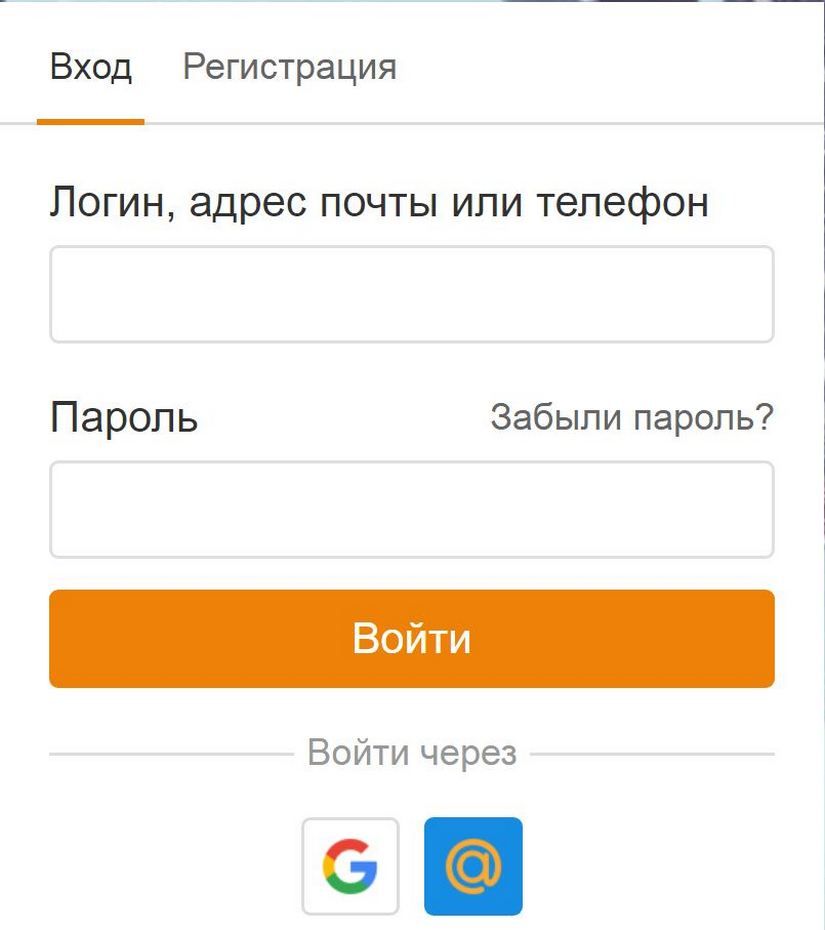 Выберите все заказы, которые вы хотите продлить, и нажмите кнопку «Оплатить». Следуйте инструкциям, чтобы завершить обновление.
Выберите все заказы, которые вы хотите продлить, и нажмите кнопку «Оплатить». Следуйте инструкциям, чтобы завершить обновление.
Что мне делать, если я не могу вспомнить номер своей учетной записи для доступа к My Dodgers Tickets ?
На странице входа нажмите «Получить номер учетной записи», и вам будет предложено ввести адрес электронной почты в вашей учетной записи. Вам будет отправлено электронное письмо с номером вашей учетной записи.
Что мне делать, если я не могу вспомнить свой пароль для доступа к My Dodgers Tickets ?
На странице входа нажмите «Сбросить пароль», и вам будет предложено ввести номер учетной записи и адрес электронной почты в вашей учетной записи. Вам будет отправлено письмо с новым паролем.
Почему Доджерс переходят на электронные билеты?
Болельщики могут быстрее получить доступ к своим билетам, легко передать их друзьям и партнерам по продаже билетов, а также получить доступ к стадиону со своих смартфонов.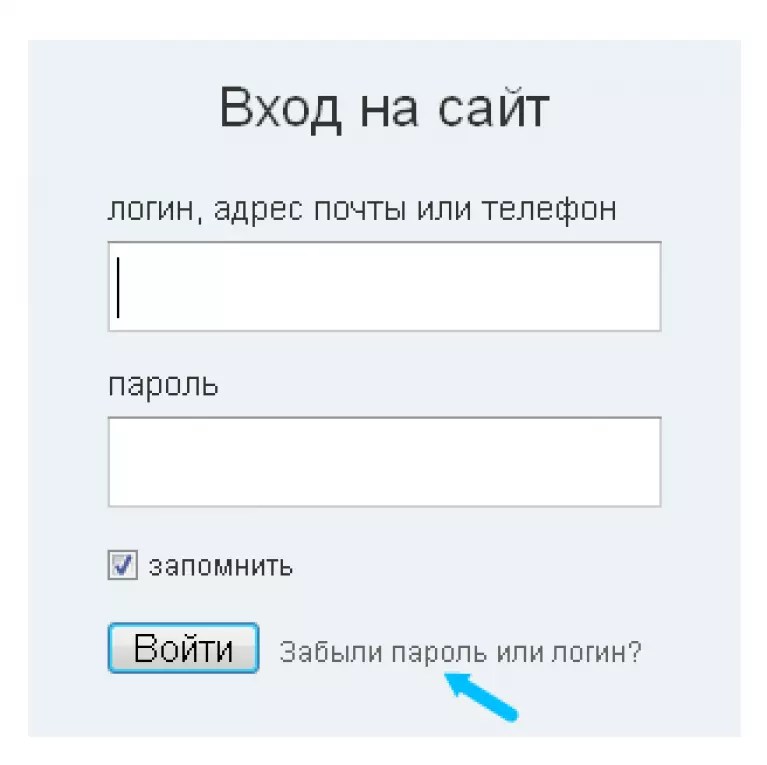
Каковы некоторые особенности новой системы?
Ниже приведен список некоторых новых функций продажи билетов:
- Цифровая/мобильная доставка всем клиентам
- Современный клиентский интерфейс, процесс покупки, управление билетами
- Интегрированные программы лояльности (см. последний пункт ниже)
- Интерактивные карты мест
Сезонная парковка тоже электронная?
Да.
В прошлом году у вас были проблемы с Wi-Fi. Будут ли проблемы с этим?
Мы добились больших успехов в межсезонье и ожидаем, что наши возможности WiFi будут значительно улучшены.
Что делать, если у меня нет доступа к компьютеру или смартфону?
Если у вас есть какие-либо проблемы или вопросы, обратитесь в кассу абонементов по телефону 866-DODGERS, и они проведут вас через весь процесс и помогут вам любым возможным способом.
Не могли бы вы рассказать мне больше о программе лояльности Dodger?
Dodger Pride Rewards — это программа лояльности Dodgers, предназначенная исключительно для владельцев сезонных абонементов. Владельцы сезонных мест могут выиграть специальные награды и опыт Dodger, просто используя свои билеты. Для получения дополнительной информации посетите сайт dodgers.com/rewards.
Родительский контроль — Epic Games
Компания Epic хочет предоставить семьям инструменты, которые позволят им принимать обоснованные решения в отношении своего цифрового опыта. Наш родительский контроль поможет вам управлять:
- Доступом вашего ребенка к социальным функциям и покупками в играх, принадлежащих и управляемых Epic, включая Fortnite, Fall Guys и Rocket League.
- Какие игры ваш ребенок может приобрести в Epic Games Store.
Эти элементы управления можно установить или изменить через портал учетной записи Epic и в меню родительского контроля Fortnite.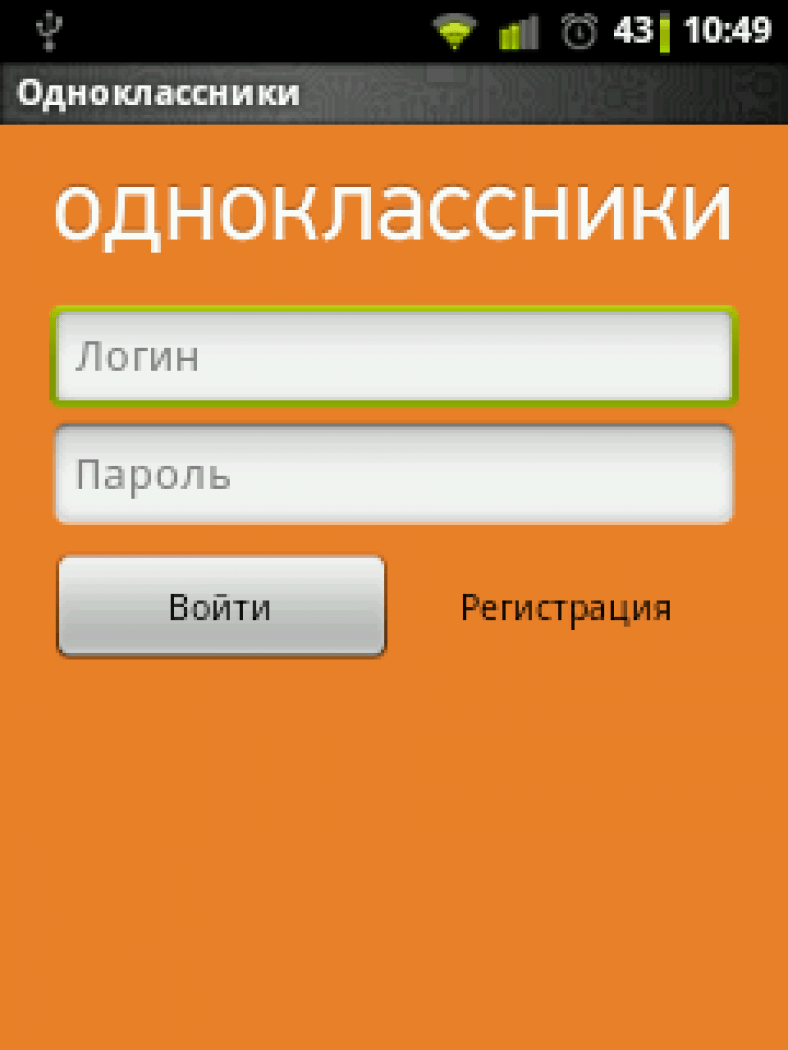 Родительский контроль также доступен на игровых платформах, таких как PlayStation®, Xbox, Nintendo Switch™ и мобильных устройствах.
Родительский контроль также доступен на игровых платформах, таких как PlayStation®, Xbox, Nintendo Switch™ и мобильных устройствах.
Обзор разрешений
Эти разрешения помогут вам управлять социальными взаимодействиями вашего ребенка в Интернете. Их можно применять к играм, принадлежащим и управляемым Epic, включая Fortnite, Rocket League и Fall Guys.
Запрашивать PIN-код для добавления друзей Epic
Этот параметр требует ввода PIN-кода родительского контроля, чтобы ваш ребенок мог отправлять или принимать запросы на добавление в друзья Epic.
Настройка Вкл. : каждый раз, когда ваш ребенок пытается отправить или принять запрос на добавление в друзья Epic Games, вам нужно будет вводить свой PIN-код. Если игра или сервис еще не поддерживает этот параметр, запросы на добавление в друзья не будут разрешены. Этот параметр не влияет на общеплатформенные системы друзей на игровых платформах, таких как PlayStation®, Steam, Xbox и Nintendo Switch™.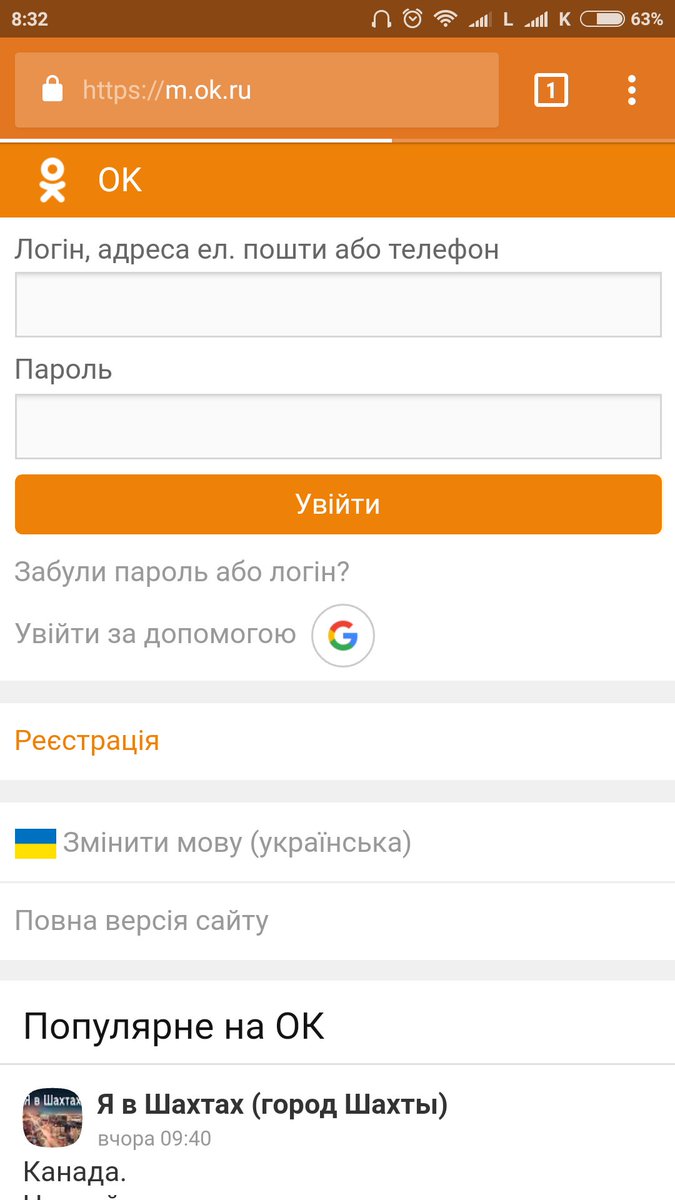
Настройка выключена : Ваш ребенок может сам отправлять или принимать запросы на добавление в друзья.
Зачем добавлять друзей?
Игроки могут добавлять других игроков в свой список друзей, что позволяет им легко играть вместе.
Разрешение на голосовой чат Epic
Этот параметр определяет, с кем ваш ребенок может разговаривать в голосовом чате Epic. Вы можете разрешить ребенку разговаривать с:
- Всем
- Ваш ребенок может общаться в голосовом чате с любым игроком.
- Друзья и товарищи по команде
- Ваш ребенок может общаться в голосовом чате с игроками из своего списка друзей Epic и списка друзей платформы, а также с игроками своей команды.
- Только друзья
- Ваш ребенок может общаться в голосовом чате только с игроками из своего списка друзей Epic и списка друзей платформы.

- Никто
- Голосовой чат Epic отключен для вашего ребенка.
Разрешение на текстовый чат Epic
Этот параметр определяет, с кем ваш ребенок может разговаривать в текстовом чате Epic. Вы можете разрешить ребенку разговаривать с:
- Всем
- Ваш ребенок может общаться в текстовом чате с любым игроком.
- Друзья и товарищи по команде
- Ваш ребенок может общаться в текстовом чате с игроками из своего списка друзей Epic и списка друзей на платформе, а также с игроками из своей команды.
- Только друзья
- Ваш ребенок может общаться в текстовом чате только с игроками из своего списка друзей Epic и списка друзей платформы.
- Никто
- Текстовый чат Epic отключен для вашего ребенка.

Обратите внимание: выбор «Никто» по-прежнему позволяет игрокам использовать сообщения из списка стандартных внутриигровых безопасных фраз (например, «Хороший!»), если они поддерживаются.
Разрешения на покупку
Разрешения на покупку помогают предотвратить несанкционированные платежи при использовании платежей Epic Games.
Платеж Epic Games
Этот параметр требует ввода PIN-кода родительского контроля для авторизации покупок с использованием платежа Epic Games.
Настройка Вкл. : для совершения платежей с использованием платежа Epic Games потребуется PIN-код родительского контроля. Этот параметр не влияет на платежи, совершенные на игровых платформах, таких как PlayStation®, Steam, Xbox и Nintendo Switch™, а также на покупки, совершенные с использованием внутриигровой валюты, например, В-баксов в Fortnite.
Отключение: Ваш ребенок сможет совершать платежи без PIN-кода.
ПРИМЕЧАНИЕ. Если ваш ребенок укажет, что ему еще не исполнилось 13 лет, к его счету будет применен дневной лимит расходов в размере 100 долларов США. Любые покупки, превышающие дневной лимит расходов, потребуют ввода PIN-кода родительского контроля родителем или опекуном, чтобы обойти лимит и завершить покупку.
Ограничение расходов в размере 100 долларов США будет применяться к общим ежедневным покупкам, сделанным с помощью оплаты Epic Games, включая покупки в Fortnite, Rocket League, Fall Guys и Epic Games Store. Это ограничение не будет применяться к платежам, совершаемым на игровых платформах, таких как Playstation, Steam, Xbox и Nintendo Switch, и не распространяется на покупки, совершенные с использованием внутриигровой валюты, например, В-баксов в Fortnite.
Эти разрешения позволяют вам:
- Ограничивать доступ вашего ребенка к новым играм в Epic Games Store на основе его рейтинга.

- Для управления тем, в какие игры, не принадлежащие Epic, за пределами Epic Games Store ваш ребенок может входить, используя свою учетную запись Epic.
Рейтинговая система
Этот параметр позволяет требовать ввода PIN-кода родительского контроля, прежде чем ваш ребенок сможет получать новые игры в Epic Games Store, рейтинг которых выше установленного вами возрастного ограничения. Рейтинговые системы различаются в зависимости от региона. Некоторые примеры возрастных ограничений:
- Каждый
- Всем 10+
- Подросток
- Зрелые
- Только для взрослых
- Без рейтинга
Например, если вы выберете «Все 10+», ваш ребенок не сможет получать новые игры с рейтингом «Подросток» и загружать такие игры, как Fortnite, без ввода PIN-кода родительского контроля.
Войти с помощью Epic
Этот параметр позволяет запрашивать согласие родителей при первом входе вашего ребенка в каждую игру или приложение, которое не принадлежит Epic или не управляется им, но поддерживает функцию «Войти с помощью Epic». особенность аккаунта.
особенность аккаунта.
Игроки могут использовать функцию «Войти с помощью Epic» для входа в сторонние игры или приложения за пределами Epic Games Store. Это упрощает доступ к играм и социальным функциям, таким как друзья. При использовании «Войти с помощью Epic» пользователь может поделиться своим именем Epic, именами подключенных игровых учетных записей и списком друзей Epic в игре или приложении, чтобы обеспечить игровой процесс и социальное взаимодействие. Важно ознакомиться с политиками конфиденциальности других игр и приложений, в которые входит ваш ребенок, поскольку в них могут применяться иные методы работы с информацией, чем в Epic.
Настройка Вкл. Вам будет предложено одобрить каждую игру, не относящуюся к Epic, которую ваш ребенок попытается войти в свою учетную запись Epic за пределами Epic Games Store.
Настройка отключена. Ваш ребенок сможет входить в любую игру, в которой используется функция входа с помощью Epic, в том числе в игры за пределами Epic Games Store.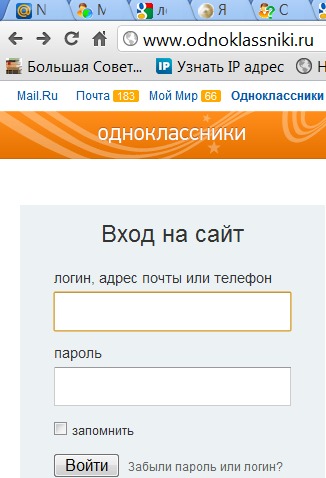
Язык для взрослых
Этот параметр позволяет отфильтровать язык для взрослых, например ненормативную лексику, в текстовом чате. Настройка языка для взрослых применима только к Fortnite.
Настройка Вкл. : нецензурная лексика в текстовом чате будет отфильтрована и заменена символами сердца.
Настройка выключена : Текстовый чат не будет фильтроваться на язык для взрослых.
Отчеты о времени воспроизведения
Отчеты о времени воспроизведения позволяют отслеживать количество игрового времени каждую неделю.
Отчет об отслеживании игрового времени
Этот параметр позволяет получать еженедельные отчеты об отслеживании игрового времени для Fortnite.
Настройка Вкл. : мы будем отправлять еженедельный отчет об игровом времени родителю или опекуну, связанному с этой учетной записью. Если адрес электронной почты родителя или опекуна отсутствует, мы отправим отчет о времени воспроизведения на адрес электронной почты зарегистрированной учетной записи.
Если адрес электронной почты родителя или опекуна отсутствует, мы отправим отчет о времени воспроизведения на адрес электронной почты зарегистрированной учетной записи.
Настройка Off : Вы не будете получать еженедельные отчеты об отслеживании игрового времени.
Узнайте об ограничениях игрового времени для вашей консоли/платформы.
Часто задаваемые вопросы
Как настроить родительский контроль?
Для управления Epic Parental Controls требуется установить шестизначный PIN-код. Это можно сделать либо через портал учетной записи Epic, либо в меню родительского контроля Fortnite.
Чтобы настроить PIN-код для родительского контроля, следуйте инструкциям, приведенным в следующих разделах. Адрес электронной почты, связанный с учетной записью Epic, будет использоваться для изменения или восстановления PIN-кода родительского контроля. Это должен быть адрес электронной почты, которым управляет родитель.
Как настроить родительский контроль через портал Epic Account Portal
- Откройте программу запуска Epic Games или веб-сайт Epic Games Store (откроется в новом окне).
- Войти.
- Под именем своей учетной записи выберите УЧЕТНАЯ ЗАПИСЬ .
- Выберите РОДИТЕЛЬСКИЙ КОНТРОЛЬ в меню слева.
- Настройте шестизначный PIN-код для родительского контроля. Этот PIN-код потребуется для изменения родительского контроля в будущем, поэтому обязательно установите PIN-код, который отличается от других PIN-кодов, которые вы используете, и вам легко его запомнить.
- Готово! Теперь вы можете выбрать настройки родительского контроля.
Как настроить родительский контроль в Fortnite
- Запустите Fortnite на выбранной вами платформе.
- Оказавшись в Лобби, откройте главное меню.
- Выберите РОДИТЕЛЬСКИЙ КОНТРОЛЬ.
- Вам будет предложено подтвердить адрес электронной почты, связанный с учетной записью.
 Если к учетной записи не привязан ни один адрес электронной почты, вы будете перенаправлены в веб-браузер, чтобы создать учетную запись Epic, используя свой адрес электронной почты.
Если к учетной записи не привязан ни один адрес электронной почты, вы будете перенаправлены в веб-браузер, чтобы создать учетную запись Epic, используя свой адрес электронной почты. - Установите шестизначный PIN-код для родительского контроля. Этот PIN-код потребуется для изменения родительского контроля в будущем, поэтому обязательно установите PIN-код, который отличается от других PIN-кодов, которые вы используете, и вам легко его запомнить.
- Готово! Теперь вы можете выбрать настройки родительского контроля.
Как изменить PIN-код родительского контроля?
Чтобы изменить свой PIN-код, перейдите на портал учетной записи Epic, войдите в свою учетную запись Epic, выберите «Учетная запись» и нажмите «Родительский контроль» в меню слева.
Сначала вам нужно будет успешно войти в систему со своим старым PIN-кодом.
- Щелкните ссылку «Изменить PIN-код», расположенную непосредственно под заголовком «Родительский контроль».

- Введите новый PIN-код.
- Вы увидите всплывающее окно, подтверждающее успешное изменение PIN-кода.
Я забыл PIN-код родительского контроля. Как я могу сбросить его?
Вы забыли или ввели неправильный PIN-код и вам нужно сбросить его? Пожалуйста, следуйте инструкциям ниже:
- Подтвердите, что хотите сбросить свой PIN-код.
- Вы получите электронное письмо на адрес, прикрепленный к учетной записи. Нажмите на ссылку, чтобы сбросить PIN-код.
- Введите новый шестизначный PIN-код.
- Вы увидите всплывающее окно, подтверждающее успешное изменение PIN-кода.
Вы можете изменить любой параметр родительского контроля, войдя на портал учетной записи Epic или войдя в меню родительского контроля Fortnite и выбрав Родительский контроль. Введите шестизначный PIN-код в ответ на запрос, а затем перейдите к выбору желаемого состояния включения/выключения для каждой настройки.
Вы можете установить или изменить Родительский контроль в приложении Epic Games на Android из меню Fortnite Parental Controls.
Родительский контроль через игровые платформы
Родительский контроль в Epic Games распространяется только на функции в играх, принадлежащих Epic Games и управляемых ею, включая Fortnite, Rocket League и Fall Guys, независимо от платформы, на которой они разыгрываются. Это означает, что если вы, например, отключите голосовой чат в Epic Games, ваш ребенок все равно сможет получить доступ к голосовому чату для игры, используя сторонние методы связи, например, используя систему чата, встроенную в вашу консоль.
Если вы хотите ограничить доступ к таким функциям, вы можете сделать это на уровне платформы PlayStation®, Xbox, Nintendo Switch™, Windows 10, iOS и Google Play. Сюда входит ограничение доступа к покупкам .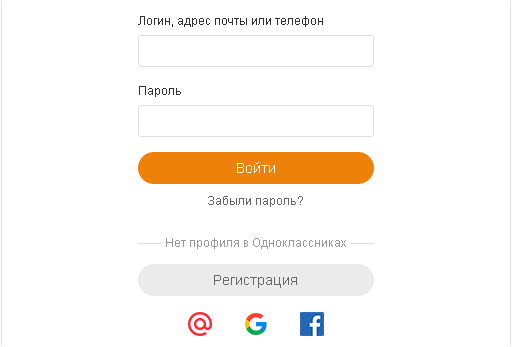




 Если к учетной записи не привязан ни один адрес электронной почты, вы будете перенаправлены в веб-браузер, чтобы создать учетную запись Epic, используя свой адрес электронной почты.
Если к учетной записи не привязан ни один адрес электронной почты, вы будете перенаправлены в веб-браузер, чтобы создать учетную запись Epic, используя свой адрес электронной почты.